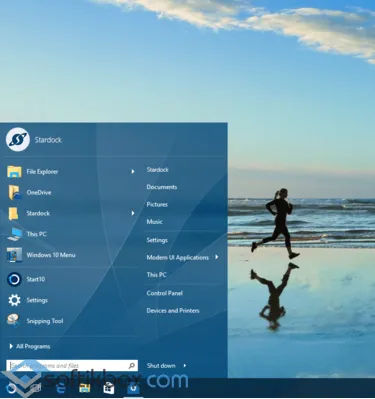Cum de a face ferestre clasice 10 start-up

După actualizarea la Windows 10, mulți utilizatori au renunțat la Start Menu actualizat. În Windows 7, a fost compus din două părți: stânga - programe utilizate anterior, dreapta - My Computer, Panou de control, precum și alte elemente pentru a configura și gestiona sistemul. Pentru a reveni la meniul Start clasic uite în Windows 10, este suficient să se folosească câteva sfaturi.
Modalități de a reveni la meniul Start clasic din Windows 10
Pentru a face meniul Start din Windows 10, similar cu meniul clasic de Windows 7, este necesar pentru a elimina toate piesele Metro. Pentru a face acest lucru, efectuați următorii pași.
- Noi apăsați pe butonul din dreapta al mouse-ului pe elementul respectiv și selectați „Delete“.
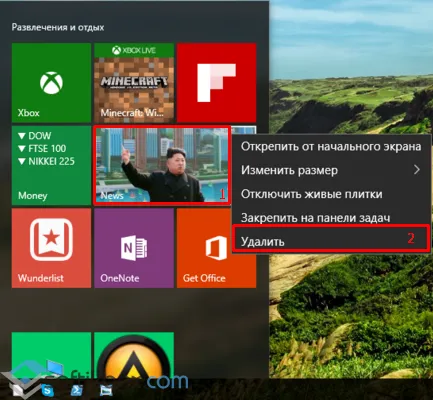
- În acest fel, elimina toate dale până când obțineți aspectul clasic al meniului.
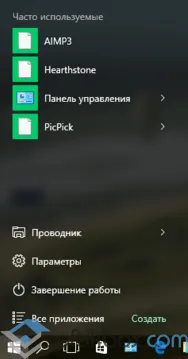
Întoarcere aspectul clasic al meniului Start din Windows 10, puteți folosi programul ClassicShell. care funcționează în modul compatibilitate.
- Descărcați și instalați programul. Alegerea componentelor pentru a instala. În acest caz, avem nevoie să «Classic Start Menu» și «Classic Explorer». Ultimul modifică Windows Explorer. Puteți restaura, de asemenea, aspectul vechi al panoului de control, care pentru Windows 10 nu este prea diferit, și browser-ul IE. Alegerea unui loc de depozitare pentru dosarul programului și a lovit „Next“.
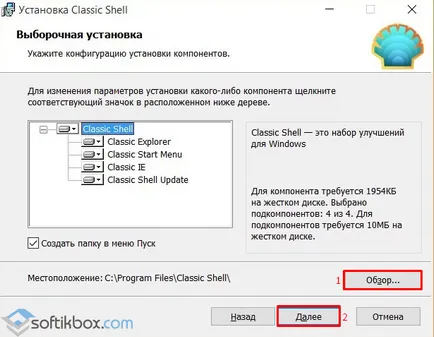
- Urmați instrucțiunile din expertul de instalare. Odată finalizată, faceți clic pe butonul Start. O nouă fereastră de setări. Selectați elementele modelului.
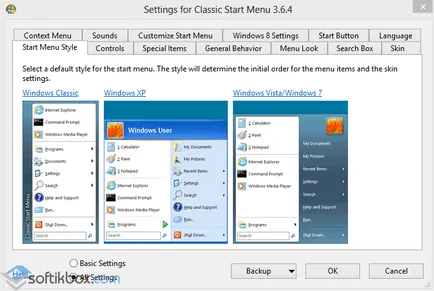
- meniul Start, pentru a primi formularul.
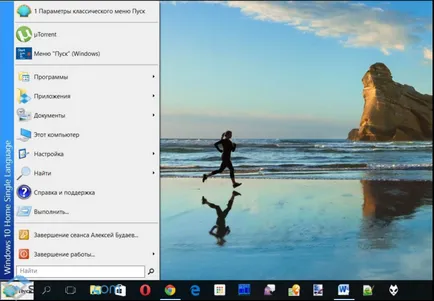
- Toate articolele de pe acest meniu pot fi interschimbate pentru a personaliza dimensiunea și alți parametri.
- Explorer va primi formularul.
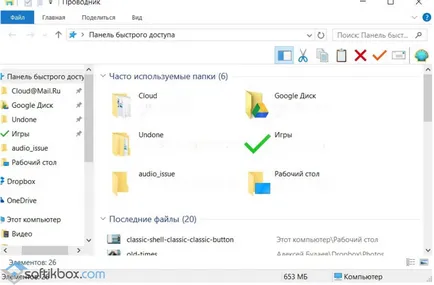
- Panoul de control nu va fi prea diferit de versiunile anterioare windose.
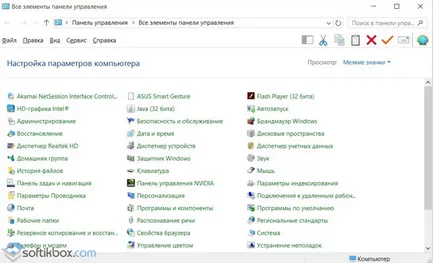
Utilizarea meniului de opțiuni, puteți face, de asemenea, un buton și meniul de start aspect clasic. Pentru a face acest lucru, efectuați următoarele:
- Hit „Start“, „Settings“ și selectați secțiunea „Personalizare“.
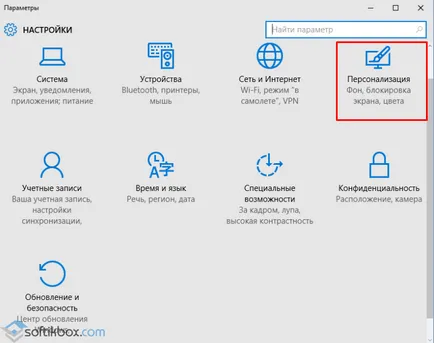
- În meniul din stânga, selectați „Start“ și dezactivați funcția „Deschideți ecranul inițial în modul ecran complet.“
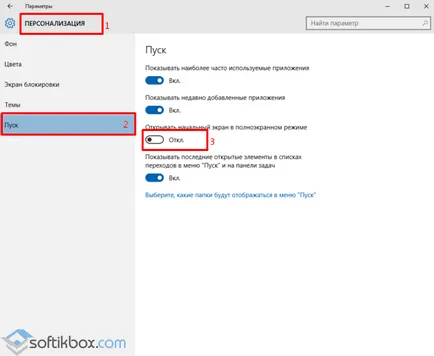
- Meniul Start va dobândi formularul de mai jos.